请单击镜像下载、域名分析、时间同步
阿里巴巴开源镜像站-OPSX阿里云开发者社区镜像站
U盘分区为什么分盘准备:两个U盘,一个大系统盘,一个小引导盘。
我们将u盘作为启动盘,u磁盘文件不容易区分和整理。如果不小心删除了启动磁盘的文件,那就不好了,所以我们可以把u磁盘分成两部分,一部分作为启动磁盘,另一部分作为读写磁盘,这是非常合适的。
具体操作分盘可直接使用系统自带的磁盘管理器进行分盘操作。(前提是U盘可以格式化)
1.进入这台电脑。
2.选择管理。
在存储过程中选择磁盘管理。
4.右击目标磁盘中的删除卷(此操作将删除磁盘中的内容)。
5.选择添加卷,选择大小、格式、磁盘符号和磁盘名称。
(NTFS适用于机械硬盘,exFAT适用于固态硬盘,FAT单个文件的大小不得超过4个GB)
制作U盘导盘,安装Ubuntu 20.04系统一、下载Ubuntu20.04系统的iso文件Download Ubuntu Desktop
https://www.ubuntu.com/download/desktop
镜像下载地址
https://mirrors.aliyun.com/ubuntu-releases/20.04.4/
二、制作U盘启动系统下载软件
Rufus
https://rufus.akeo.ie
按如图设置后,软件会把ubuntu-20.04.2-desktop-amd64.iso文件,写入U盘,制作系统启动盘。(注:最好是空U盘,否则会格式化)
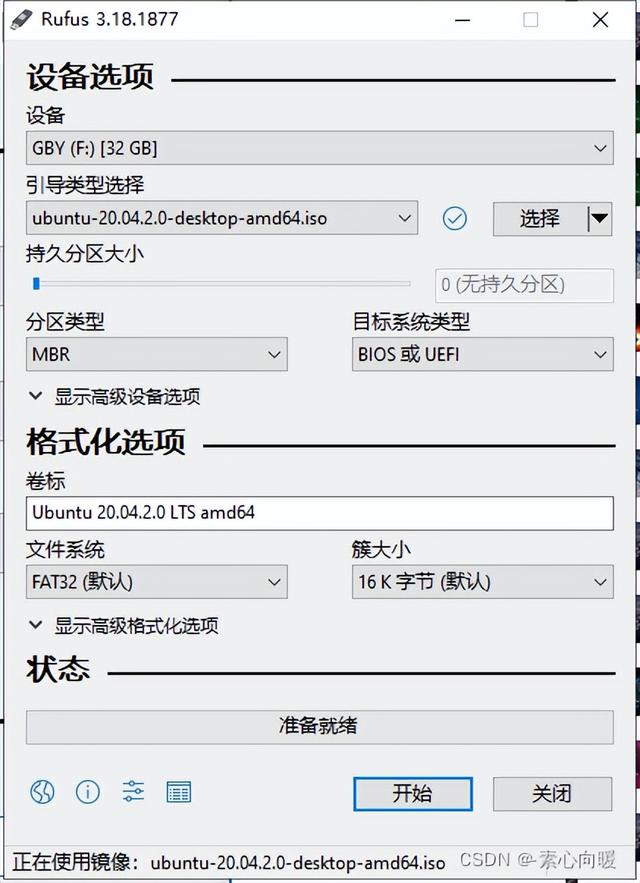
用推荐的方式,直接ok
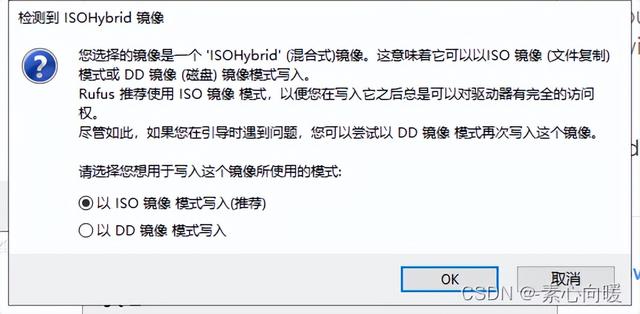
选是就好
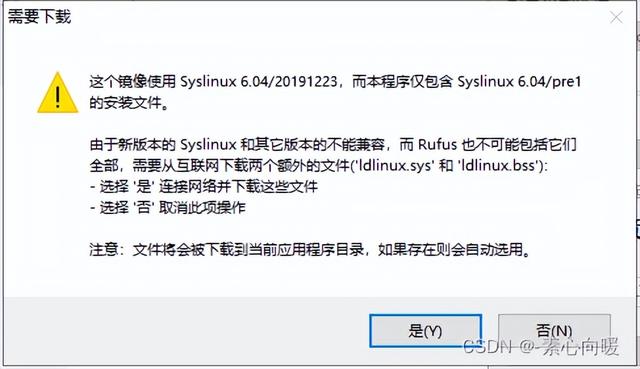
点击确定,开始烧录
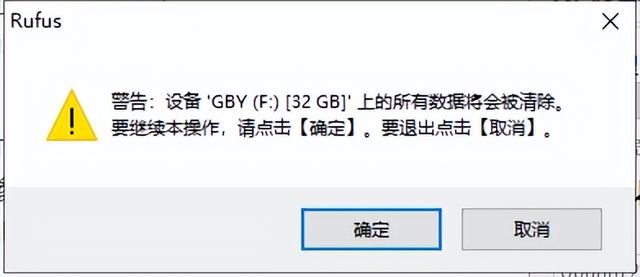
三、安装ubuntuU盘上的系统以上步骤是将U盘作为U盘ubuntu安装导盘,若用户选择将ubuntu安装在电脑上,看看这里。下一步的具体步骤可参考文末ubuntu官方文档。下一步的具体步骤可参考文末ubuntu官方文档。
以下是我的Dell-Inspiron 以5488为例,仅供参考。
1). 将两个U盘插入电脑,重启电脑。当出现DELL图标时按F12进入BIOS。
关于如何进入 BIOS 请自行查询。
2). 在界面下选择BIOS Setup进入,将System Configuration中的SATA Operation改为AHCI,应用和保存。
若需要登录WIndows系统,需将SATA Operation切换回RAID On
3). UEFI BOOT选第三个,第三个KIOXIA是我ubuntuU盘引导盘的名称。点击进去后的第一个ubuntu系统就好。
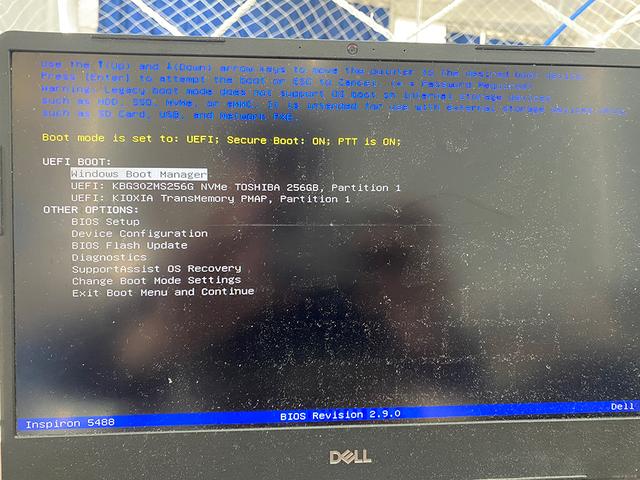
等待加载进入系统后,按照指导一步一步操作。不要看下面的步骤。
4). 选语言,安装ubuntu。
5). 安装软件时,连接网络。系统安装后也可以自行安装。
6). 根据个人喜好,自己选择。第三个框只有连接WIFI才能勾选。
7). 选择第三个其他选项,即自定义安装。如果您选择第一个,您将修改计算机的启动项目。每次启动时,检查插入U盘,不能插入其他计算机启动。
8). 这一步很重要。进入分区界面。
sda 一般是本地电脑,代表你自己电脑上的硬盘。我选择了另一个自己空闲的U盘,通常是基于sde或sdc开头。选择此空闲选项,单击 ”。(如果磁盘中有内容,可以先新建分区列表)
选择空间的起始位置;类型,选择逻辑分区。
①:设置EFI引导区
因为是U盘UEFI因此需要设置启动EFI引导。系统引导文件都在里面。
尺寸:尺寸最好不小于256MB,我给的是512MB。
②:swap虚拟内存区
swap交换空间,即虚拟内存的位置。
尺寸:根据机器的实际内存尺寸,我给了10GB。
③:挂载点:/usr
存储用户程序通常是/usr/bin存储发行版提供的程序,默认安装用户自己安装的程序
到/usr/local/bin中。就像是Windows里面的Program Files.
用于:Ext4日志文件系统。
大小:这个一定要大,我给了56GB。
④:挂载点:/home
主要用于存储用户数据。这个分区的大小取决于有多少用户。类似于Windows里的User。图片、视频、下载内容基本都在里面,不像在里面Win想动就动。
用于:Ext4日志文件系统
大小:根据需求分配,我给了12GB。
⑤:挂载点:/
主要用于存储系统文件。除了你之前挂载的/home和usr包括所有外部杂项,分配空间不宜过小。
用于:Ext4日志文件系统
大小:至少5G以上,我给的是30GB。
⑥:挂载点:/boot(根据情况选择)
在老式grub引导分区。
用于:Ext4日志文件系统
大小:60MB - 120MB
1、/boot和EFI二选一就可以了。boot引导是默认grub引导,而efi显然是UEFI引导。现在新版本和系统一般都是UEFI不要根据老教程选择指导boot引导分区。
2.主要分区是/,swap、/home,不能挂其他的。其中/、/home、/usr三个分区空间尽可能大。
无论是安装双系统还是单独安装,安装过程都可以参考Ubuntu官网文档。
本文转自:https://blog.csdn.net/qq_51491920/article/details/123668279